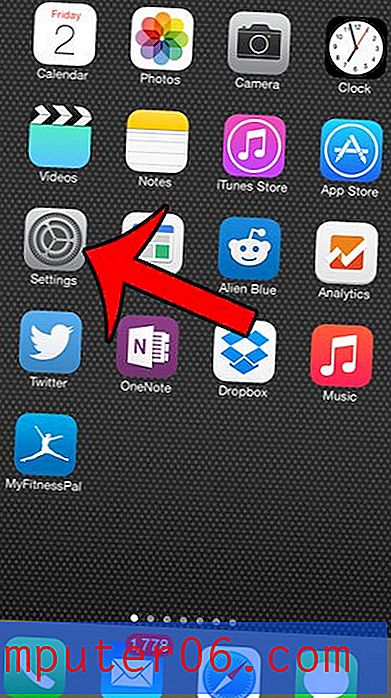Comment supprimer un quadrillage dans Excel 2013
L'une des modifications les plus courantes apportées aux feuilles de calcul Excel qui vont être imprimées est l'ajout de quadrillages. Nous avons discuté de la façon d'imprimer le quadrillage dans Excel 2013, mais que se passe-t-il si vous avez une feuille de calcul où vous souhaitez arrêter l'impression du quadrillage? Ou que se passe-t-il si vous souhaitez également supprimer le quadrillage à l'écran?
Heureusement, vous pouvez choisir indépendamment de supprimer le quadrillage de la page imprimée et de l'écran. Notre guide ci-dessous vous dirigera vers l'emplacement dans Excel 2013 où vous pouvez modifier ces paramètres.
Empêcher les quadrillages d'imprimer ou d'apparaître à l'écran dans Excel 2013
Les étapes ci-dessous vous montreront comment ajuster les deux paramètres de quadrillage pour une feuille de calcul dans Excel 2013. Si vous avez plusieurs feuilles de calcul dans un classeur, vous devrez apporter cette modification à chaque feuille de calcul pour laquelle vous ne souhaitez pas imprimer ou voir le quadrillage. Il est possible d'accélérer la même modification sur plusieurs feuilles de calcul en apprenant à utiliser des groupes dans Excel.
Voici comment modifier les paramètres de quadrillage dans Excel 2013 -
- Ouvrez la feuille de calcul dans Excel 2013.
- Cliquez sur l'onglet Mise en page en haut de la fenêtre.
- Recherchez la section Quadrillage dans le ruban, puis supprimez la coche des zones Afficher et Imprimer selon les besoins.
Les mêmes étapes sont décrites ci-dessous, avec des images pour référence.
Étape 1: Ouvrez la feuille de calcul avec le quadrillage que vous souhaitez supprimer.
Étape 2: cliquez sur l'onglet Mise en page au-dessus du ruban.

Étape 2: recherchez la section Quadrillage dans la section Options de feuille du ruban, puis définissez votre option préférée pour les cases à cocher Afficher et imprimer .
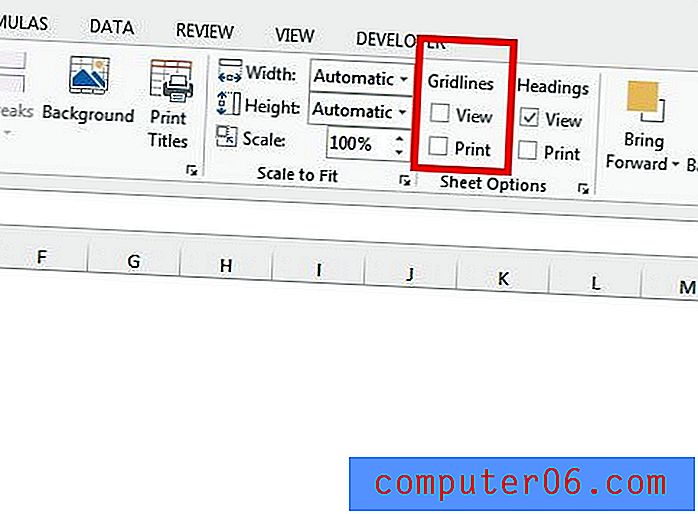
Si vous avez toujours des lignes qui apparaissent autour de vos cellules après avoir désactivé le quadrillage, vous pouvez en fait avoir des bordures de cellules à la place. Vous pouvez supprimer les bordures de cellules en sélectionnant les cellules bordées, en cliquant sur l'onglet Accueil en haut de la fenêtre, puis en cliquant sur le bouton Bordures dans la section Police du ruban et en choisissant l'option Aucune bordure .
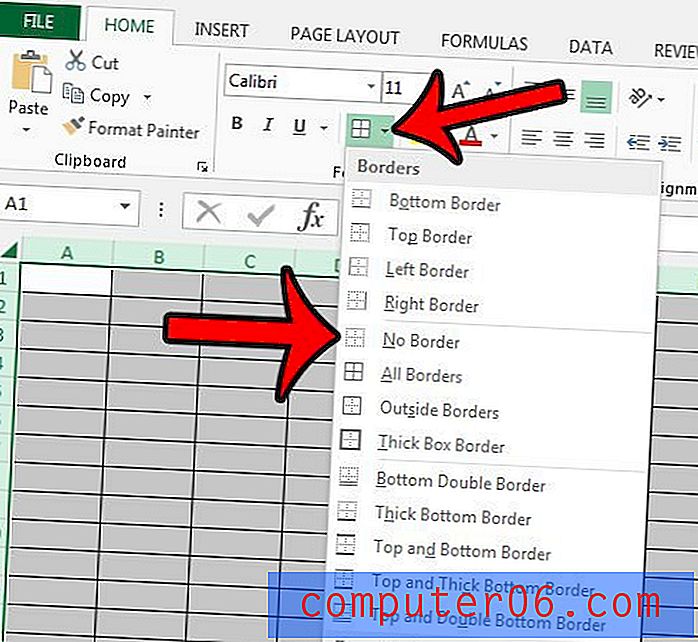
S'il y a beaucoup de mise en forme que vous devez supprimer d'une feuille de calcul, il peut être plus facile de supprimer tout cela à la fois. Découvrez comment effacer toute la mise en forme des cellules dans Excel.